
多显示器协同工作已经成为不少 Linux 开发者、运维工程师和视频工程师的标配,如果您在 Linux 系统中连接了多台显示器,也可以为不同显示器设置不同的桌面背景,来实现多显示器多壁纸效果。这样不仅可以加更容易区分桌面环境,也算是调剂下工作和生活中的紧张氛围了。
虽然 Ubuntu 与 GNOME 桌面环境本身不支持为多显示器配置不同桌面背景,但请别着急,下面系统极客就为大家介绍如何在 GNOME 桌面环境下为 Linux 发行版上的每个显示器设置不同壁纸。
Linux多显示器多壁纸配置
先隆重向大家推荐一款名为 HydraPaper 的漂亮工具,它是一个基于 GTK 的应用,专门用于为 GNOME 桌面环境中的显示器设置各自不同的桌面壁纸。当然,HydraPaper 也支持 MATE 和 Budgie 桌面环境,也就是说它还同时支持 Ubuntu MATE 和 Ubuntu Budgie 系统。
使用FlatPak在Linux中安装HydraPaper
Ubuntu 18.04 LTS 已经提供了对 FlatPak 的支持,而 HydraPaper 也可以通过使用 FlatPak 轻松安装。所以您只需下载好应用程序并双击,就可以在 GNOME 软件中心打开它。
下载 HydraPaper如果您的 Linux 系统不支持或没启用 FlatPak,可以按官网步骤启用 FlatPak 支持,或使用如下步骤为 Ubuntu 系统启用 FlatPak 支持。
Ubuntu 18.04启用FlatPak支持
1 官方 Flatpak PPA 是安装 Flatpak 的推荐方式,要安装它,请在终端中运行以下命令:
sudo add-apt-repository ppa:alexlarsson/flatpak sudo apt update sudo apt install flatpak
2「Flatpak 插件」可以在不需要命令行的情况下安装应用程序,请运行如下命令安装:
sudo apt install gnome-software-plugin-flatpak
3 Flathub 是获得 Flatpak 应用程序的最佳地方,要启用它请运行:
flatpak remote-add --if-not-exists flathub https://flathub.org/repo/flathub.flatpakrepo
4 要完成设置,请重新启动系统。现在您需要做的就是从 FlatHub 安装一些应用程序!
使用HydraPaper配置多显示器多壁纸
1 安装好之后,只需在应用程序菜单中查找并启动 HydraPaper 应用程序,您将在这里看到「图片」文件夹中的壁纸图片。您也可以添加自己准备好的桌面背景文件夹,但需要注意的是:HydraPaper 并不会递归查找图片,如果有嵌套的文件夹,它只会显示最顶层文件夹中的图片。
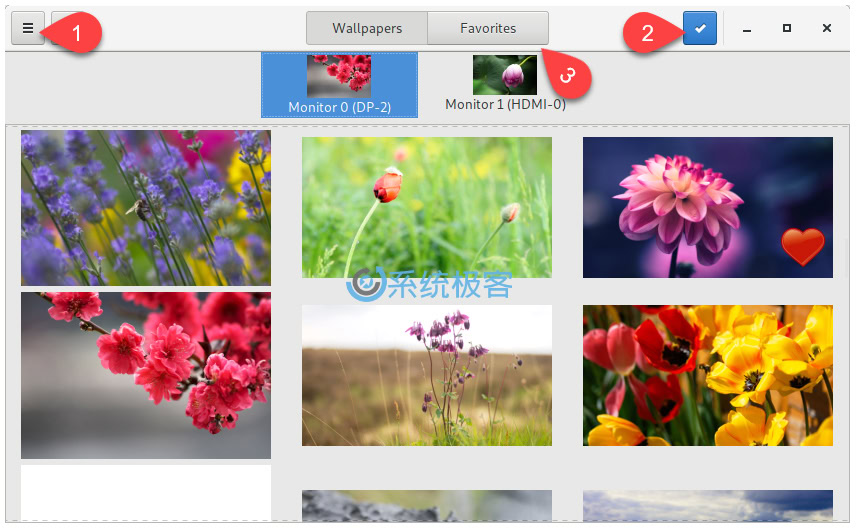
2 HydraPaper 可以轻松识别使用 HDMI 的外接显示器,使用上也非常简单,只需为每台显示器选择壁纸,然后点击顶部的 ☑ 应用按钮即可。
3 您还可以将选定的壁纸添加到「Favorites」收藏夹以便快速访问。
一旦您为不同的显示器设置了不同的壁纸,这些设置将会被保存,即便重启了系统也不需要再用 HydraPaper 相助。
当然,HydraPaper 设计的工作方式还有一大缺点:它会将您选择的壁纸合并成一张单一的图片,并跨多台显示器进行延伸显示,这样就造成了一种多显示器多壁纸的效果。但当您移除外部显示器时,这样的工作方式就会有问题。









 CPU 的一些事
CPU 的一些事 Linux 的一些事
Linux 的一些事 Microsoft PowerToys
Microsoft PowerToys Microsoft Sysinternals
Microsoft Sysinternals





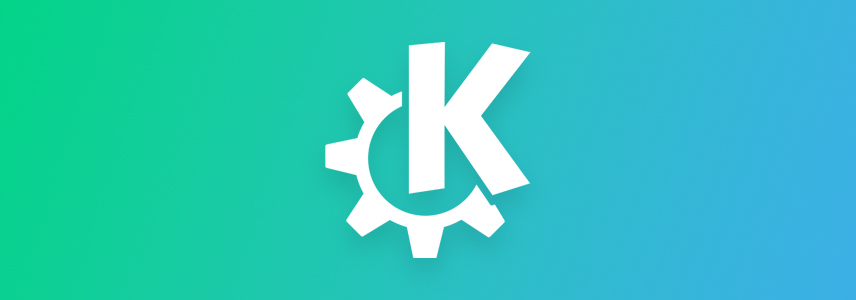

最新评论
可以共存,但虚拟机维护起来更麻烦了呀。
关掉之后重启下系统再试试呢
不能共存吗?
我是家庭版,看着关掉了,但是破解程序一运行还是弹窗,搞不了